Ecco come far risaltare gli occhi in tre passaggi usando Photoshop.
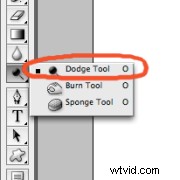
2. Seleziona lo strumento schivata e schiarisci l'iride.
Stai lontano per il perimetro sottile e più scuro dell'iride e della pupilla.
In genere imposto lo strumento come segue:
- La dimensione del pennello:varia in base alla dimensione dell'occhio.
- Durezza pennello:10%
- Intervallo:mezzitoni
- Esposizione:20%
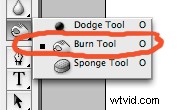 3. Seleziona lo strumento brucia e scurisci il perimetro dell'iride e della pupilla.> *
3. Seleziona lo strumento brucia e scurisci il perimetro dell'iride e della pupilla.> *
In genere imposto lo strumento come segue:
- La dimensione del pennello:varia in base alla dimensione dell'occhio.
- Durezza pennello:5-10%
- Gamma di pennelli:ombre
- Esposizione:non superiore al 15%
*Puoi anche decidere di allungare leggermente le ciglia cambiando la dimensione del pennello a circa 5px e facendo scorrere lo strumento brucia lungo la lunghezza delle ciglia. Lo faccio raramente, ma può aggiungere un tocco più drammatico alle foto di moda.


E il gioco è fatto. È davvero facile come 1, 2, 3!
Prima di concludere questo piccolo tutorial, vorrei introdurre un rapido Natalie-ismo per quanto riguarda la post-elaborazione. Questo è chiamato Natalie-ismo per una ragione, è la MIA opinione e il modo in cui mi occupo personalmente, ma sei libero di prenderlo o lasciarlo come preferisci.
Natalie dice:"meno è quasi sempre di più in post-elaborazione".
Quando ho iniziato a lavorare con Photoshop nel mio flusso di lavoro ero un NUT. Sono impazzito con ogni effetto che potevo raccogliere per migliorare digitalmente le mie immagini. Non mi ci è voluto molto per ritirarmi e iniziare a lavorare per ottenere un aspetto più naturale per la mia fotografia.
Per la maggior parte, mi pongo questa domanda ogni volta che elaboro una fotografia:"Tra dieci anni, questo effetto avrà ancora un bell'aspetto? Se la risposta è no e desideri un'immagine che resista alla prova del tempo, allora fai un passo indietro. Se la risposta è no e vuoi un'immagine che stia audacemente nel qui e ora, allora continua a girare.
Buone riprese!
